# 合約資料
# EIP 管理者
「合約資料」頁面為管理公司所簽署各類合約的位置。
在此頁面中可以創建、查看和管理合約資料,並利用過濾和篩選功能迅速查找所需合約。
EIP 管理者 請由 SyncoBox 左側目錄的「公司資料」>「合約資料」進入。
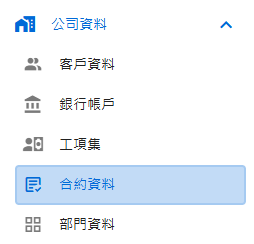
TIP
專案、合約、工項集之間的關係,請參照說明。
# 新增合約
若需新增合約資料,請點選頁面右上方的「 新增合約」按鈕。
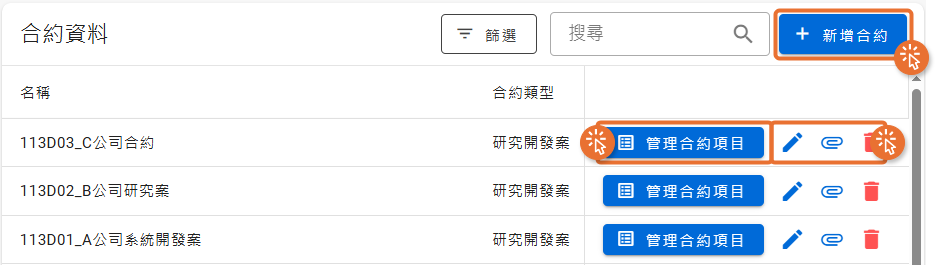
系統將顯示合約資料表單,填寫完合約資料後,點擊「確認」按鈕,即可新增合約,並顯示在合約列表中。
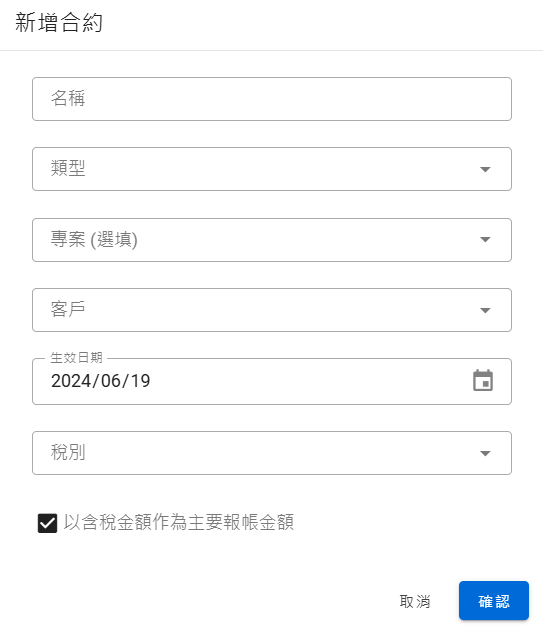
TIP
# 管理合約項目
點擊「 管理合約項目」按鈕後,可進入合約管理頁面,查看或新增合約項目及子項目,並可構建合約的樹狀結構。
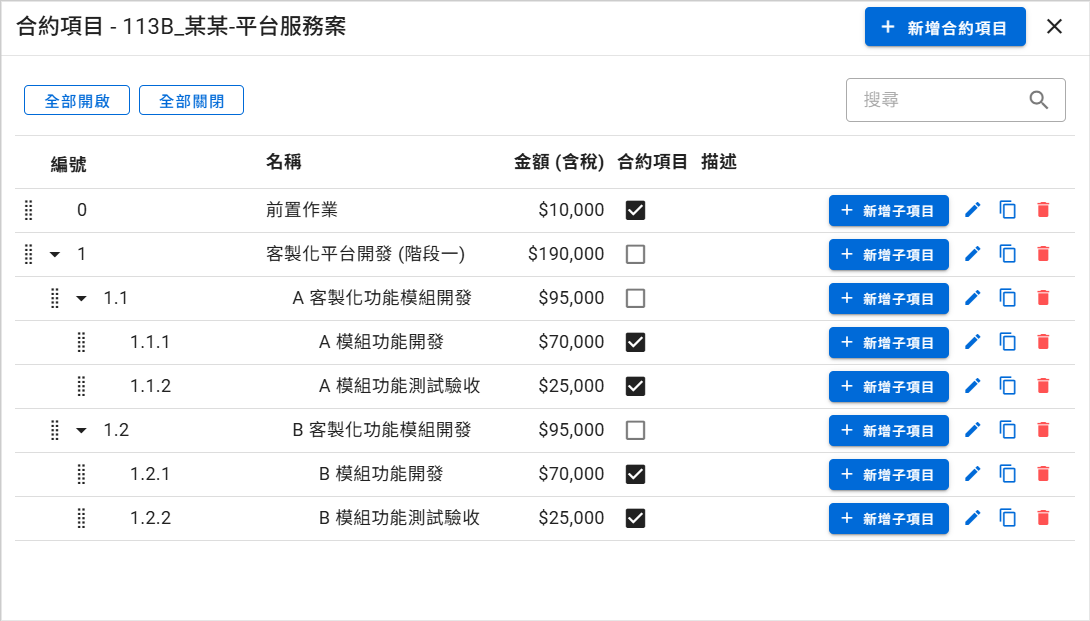
點擊「 新增合約項目」按鈕即可新增合約項目。
點擊「 新增子項目」按鈕,即可新增合約項目的子項目。
點擊並拖曳項目左側的「」按鈕,即可拖曳進行排列。
若需編輯或刪除合約項目,點擊右側的「」、「」按鈕即可進行。
# 非合約項目
若有「實際合約上未載明之工作項目,但又須於後續工時分析時估算工時花費情形」,可在新增合約項目後設定為「非合約項目」,供員工填寫工時的時候選取,有助於分析合約花費的工時情形。
建立非合約項目的步驟如下:
在「 公司資料」>「 合約資料」當中,找到對應的合約資料,點擊其「 管理合約項目」按鈕。
點擊「 新增合約項目」。
在建立合約項目的過程中,若要建立非合約項目,請取消勾選「是否為合約項目」選項。
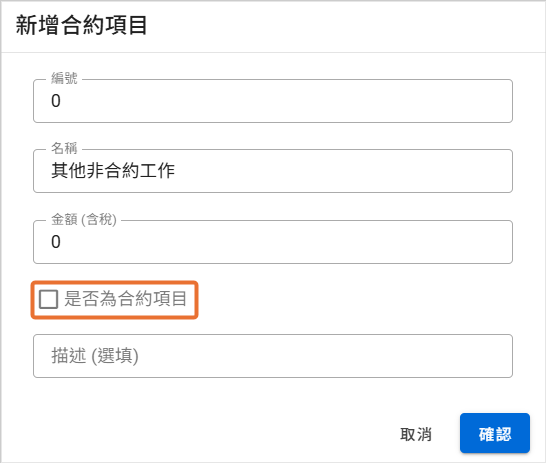
- 完成後合約項目的資料輸入後,點擊「確認」,非合約項目即完成建立。
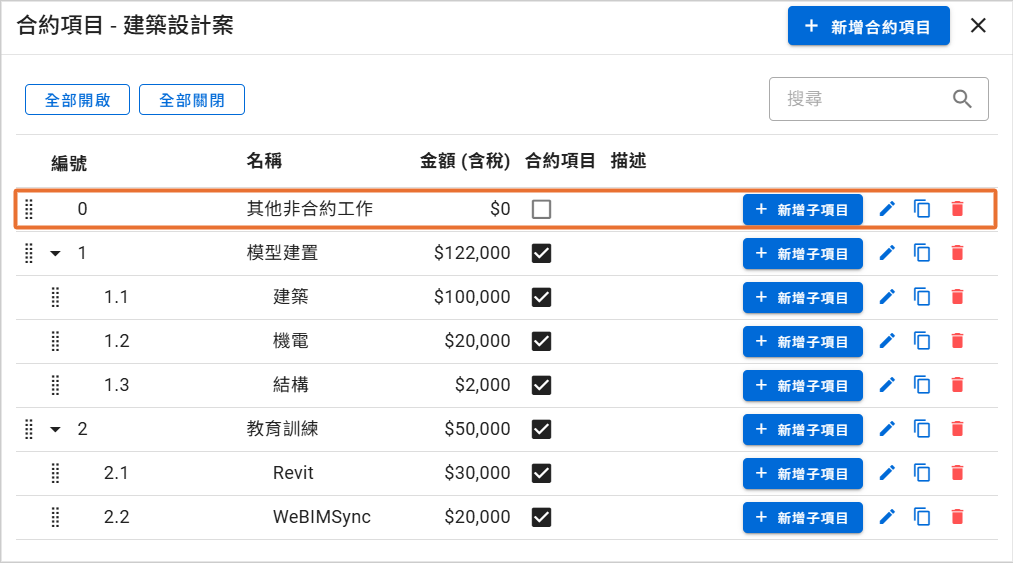
選擇合約項目:
- 在填寫工時的時候,「合約項目」一欄,即多出一項非合約項目可供勾選。
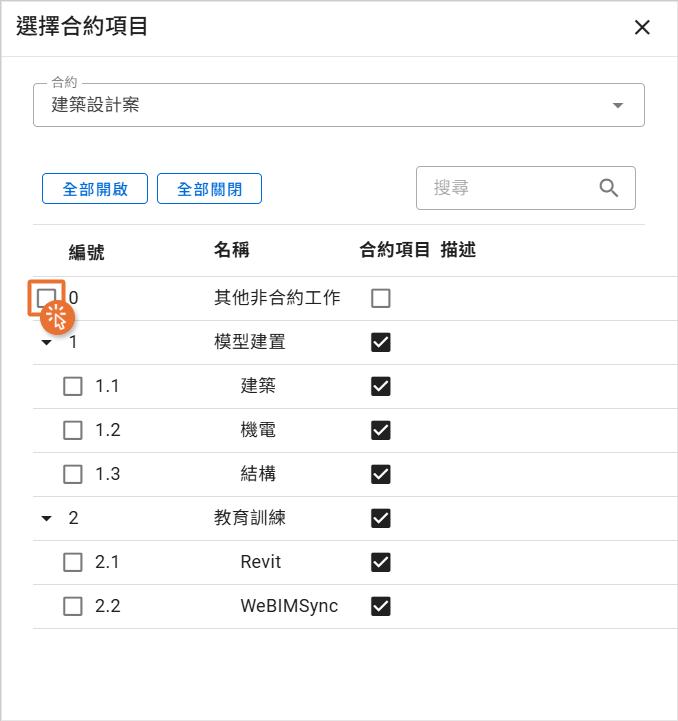
- 管理者在「合約工時分析」儀表板,也可藉由成員工時填具,得到「非合約項目」工時與盈虧的統計。
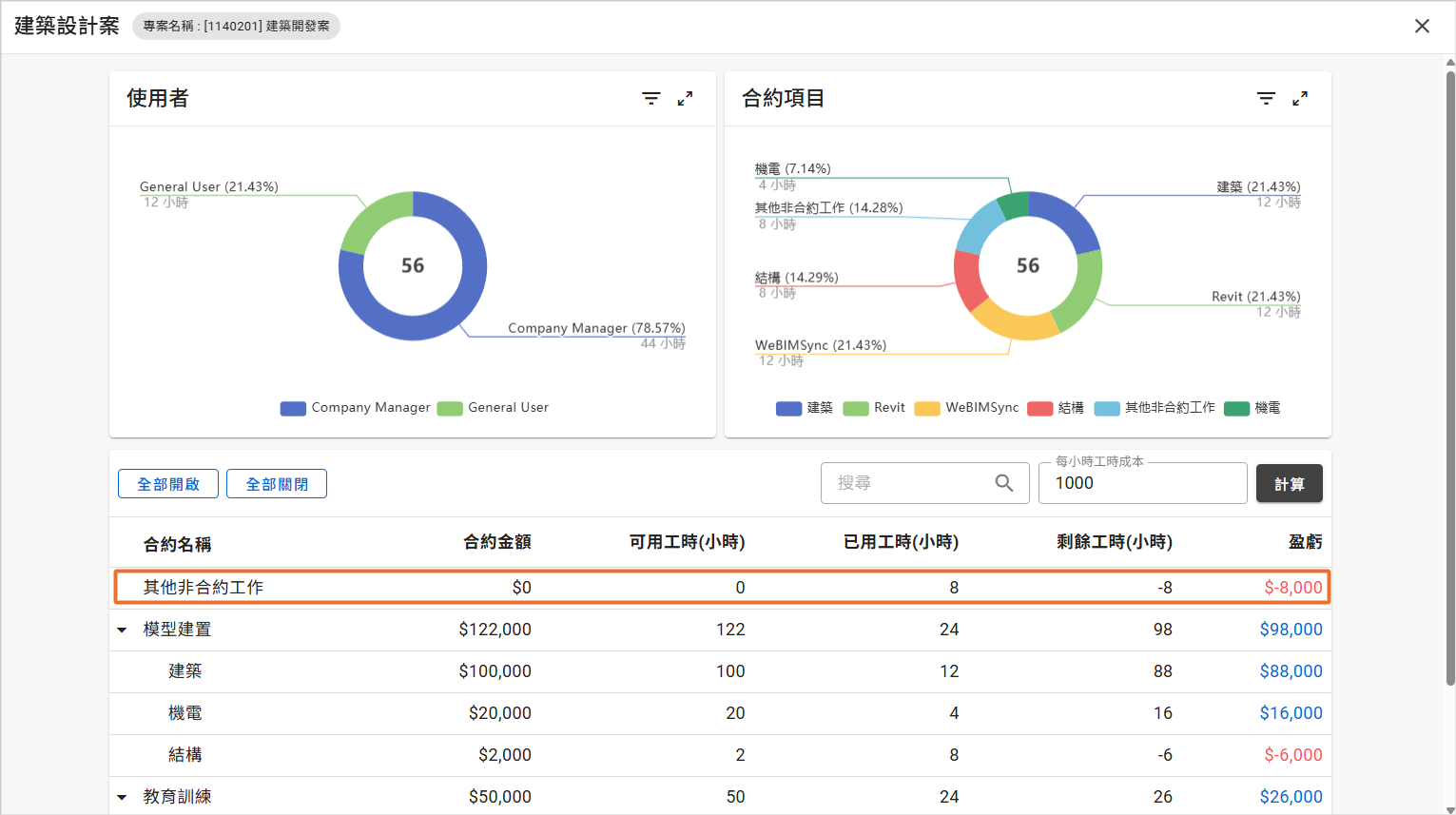
# 合約資料編輯、刪除與附件
在列表中找到需編輯、刪除,或上傳合約附件的合約條目後,點擊該合約行最右側的「」、「」,或「」按鈕即可進行。
# 所屬合約
「所屬合約」指的是該合約屬於另一份主合約的附約,表示它與主合約有關聯性。
編輯合約資料時,可見「所屬合約」選單,可透過下拉選單方式選擇主合約。
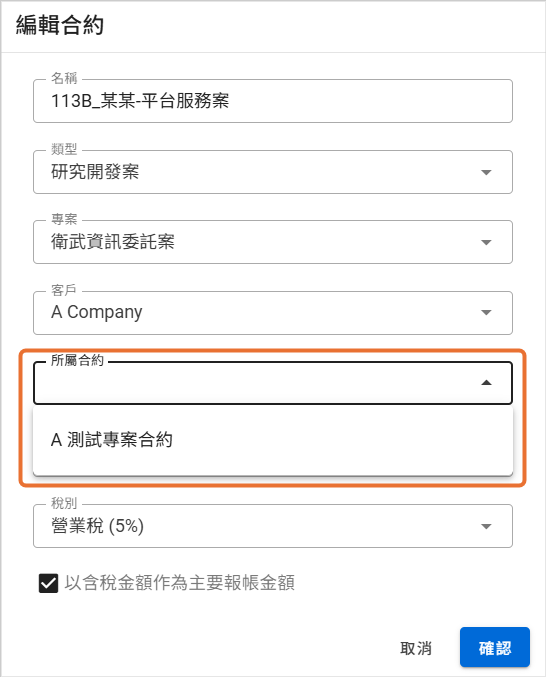
# 所屬合約限制
一份附約只可以屬於一份主合約;一份主合約可以有多份附約。
不支援多層級附約(例如:附約的附約)
